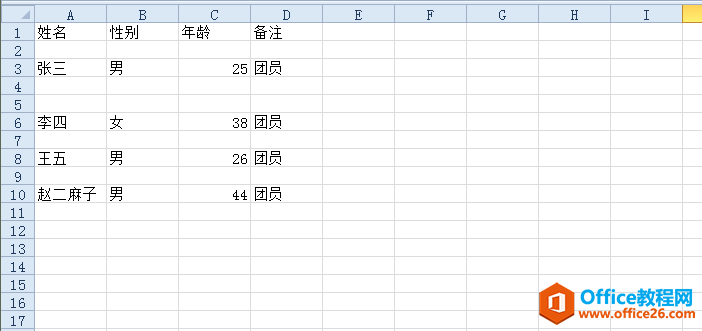excel删除空白行的方法有多种。本文介绍几种常见的空白行删除方法。
excel删除空白行方法一:
下面截图所示的,选择A1:A13区域,按F5键,定位——空值。右键,删除——整行。
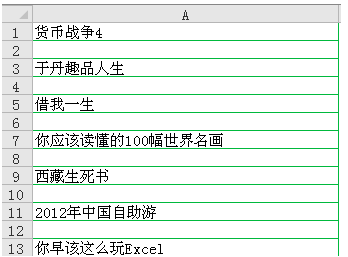
excel删除空白行方法二:
excel 状态栏的功能作用 excel 状态栏不显示的解决方法
下面这个截图是我们打开工作表所熟悉的excel状态栏。第一,excel状态栏的功能excel状态栏就是Excel工作表窗口底部的水平区域。excel状态栏有自动计算功能,比如选中一些数字单元格,默认情
依然以上面的截图为列,选择A1:A13区域,单击数据——筛选——空白。勾选空白,然后选择所有筛选出来的空白行,再删除。
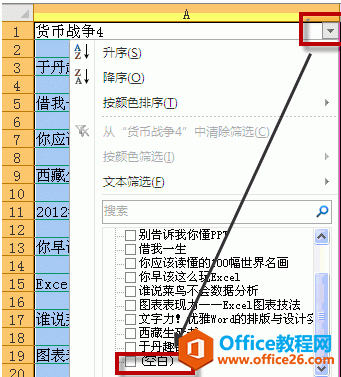
excel删除空白行方法三:
下面这个截图,空行不一定是有规律,有些单元格有数据,有些没有,单纯的用上面的两种筛选和定位空值,完成不了excel删除空白行。
我们在E列用一个简单的公式建辅助列,E1公式:=COUNTA(A1:D1),统计A1:D1有内容的单元格个数。空白行个数为0,然后筛选0,再删除空白行。
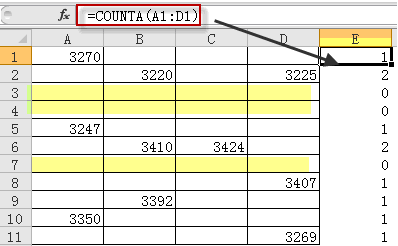
通过上面的三种方法都可以实现excel删除空白行,驾驭一些简单的技巧,可以帮助我们完成工作。
excel 删除空白行的三种方法,通过定位空值、筛选、辅助列来删除空白行的下载地址:
excel 自动调整行高和excel 设置默认行高的方法
第一,excel自动调整行高的方法:Excel2010版,默认行高是14.25。调整行高的方法是,先选择需要调整行高的行,然后单击开始行高,弹出行高对话框,输入相应的数字即可。如果行高为0,该行